Création d'une liste numérotée dans Word à l'aide du clavier

La création et la suppression de listes numérotées dans Word sont faciles grâce à la commande "Numérotation" du ruban. Cependant, si vous préférez utiliser le clavier, il existe un moyen de créer rapidement une liste numérotée à l'aide d'un raccourci clavier.
Nous allons ajouter un raccourci clavier à la commande pour créer des listes numérotées. Pour ce faire, faites un clic droit n'importe où sur le ruban et sélectionnez "Personnaliser le ruban" dans le menu contextuel.
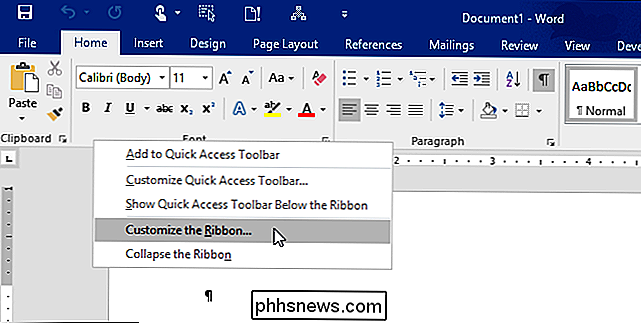
L'écran "Personnaliser le ruban et les raccourcis clavier" s'affiche dans la boîte de dialogue "Options Word". Dans la boîte de dialogue "Personnaliser le clavier", sélectionnez "Toutes les commandes" dans la liste "Catégories"
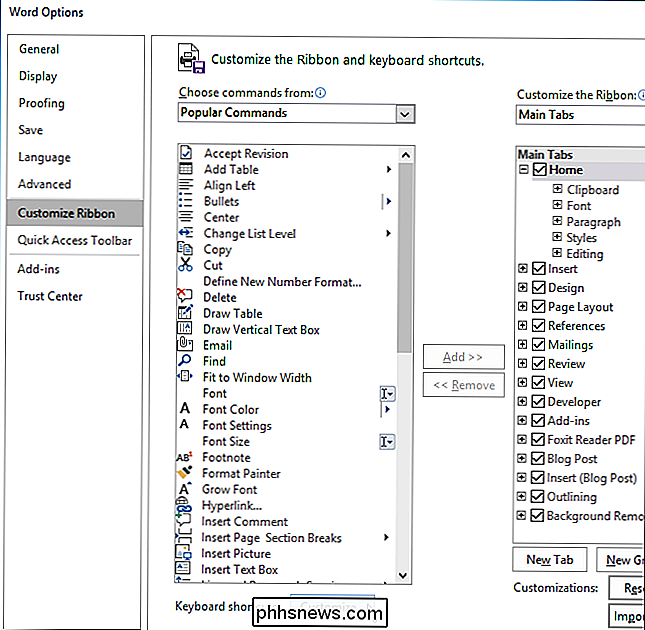
Faites défiler la liste "Commandes" et sélectionnez "FormatNuméroDéfaut".
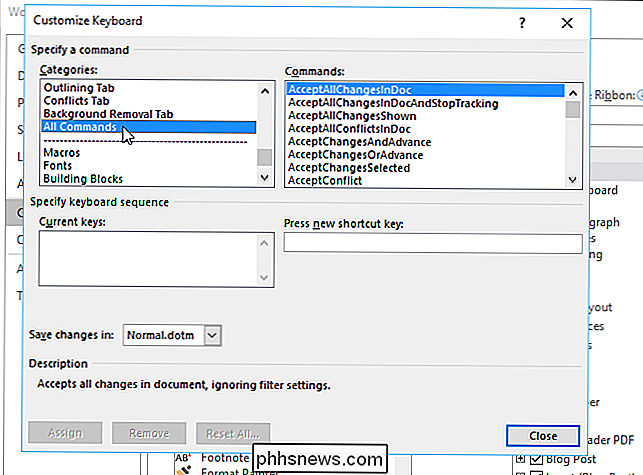
Placez le curseur dans "Appuyez sur la touche de raccourci" zone d'édition et appuyez sur la combinaison de touches de raccourci que vous souhaitez utiliser pour créer une liste numérotée. Nous avons utilisé "Alt + N" car il n'est affecté à rien d'autre dans Word. Cliquez sur "Affecter".

Le nouveau raccourci clavier est ajouté à la liste "Touches actuelles"
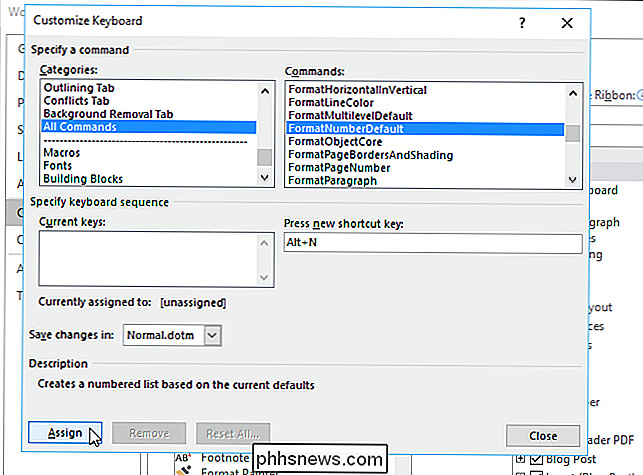
Si vous avez modifié la boîte de dialogue "Options Word" (pas une sous-boîte de dialogue), cliquez sur "OK" pour accepter vos modifications et fermer la boîte de dialogue. Sinon, cliquez sur "Annuler".
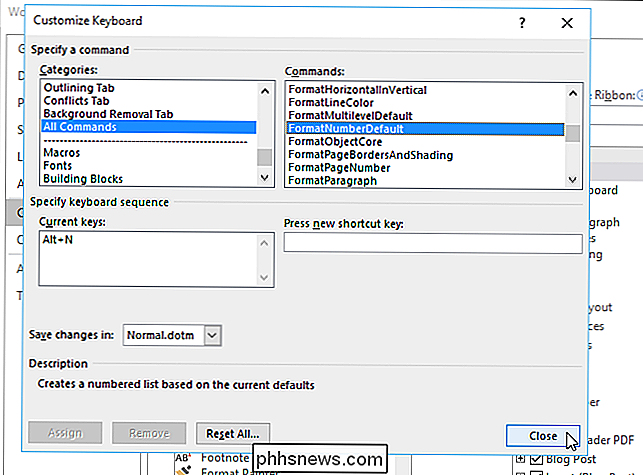
Pour supprimer le numéro d'un élément de liste numéroté, appuyez à nouveau sur le raccourci clavier. Le numéro et le retrait de paragraphe sont supprimés. Vous pouvez également appuyer sur "Ctrl + Q" pour supprimer la numérotation des paragraphes, mais cela laisse le paragraphe en retrait.
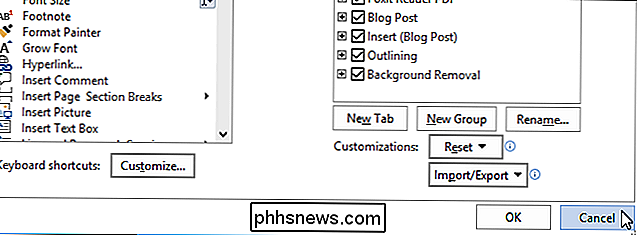
Word peut également créer automatiquement une liste numérotée, mais vous pouvez désactiver cette fonctionnalité.

Qu'est-ce qu'un "processus Zombie" sous Linux?
Si vous êtes un utilisateur de Linux, vous avez peut-être vu des processus zombies traîner dans votre liste de processus. Vous ne pouvez pas tuer un processus de zombies parce qu'il est déjà mort - comme un zombie réel. Les zombies sont essentiellement les bits restants des processus morts qui n'ont pas été nettoyés correctement.

Comment convertir facilement des fichiers multimédias locaux depuis Android vers le Chromecast
Il est très facile de diffuser des vidéos YouTube et Netflix depuis votre téléphone Android sur votre Chromecast, mais qu'en est-il des vidéos stockées sur votre téléphone? ou même sur votre réseau domestique? Continuez à lire pendant que nous aidons un lecteur curieux à diffuser des fichiers de son téléphone sur le grand écran.



